Dưới khẩu hiệu “Khám phá cho chính bạn”, đây là cách Apple đối xử với chúng ta, thông thường nó chỉ tiết lộ cho chúng ta những đường nét của bản cập nhật và nói về một số tính năng có thể quan trọng và thực sự là có một số thủ thuật tuyệt vời ẩn giữa các dòng trong bản cập nhật iOS được dạy bởi kiến thức và sự thiếu hiểu biết của nó, bao gồm Một thủ thuật tuyệt vời được phát hiện trong bản cập nhật iOS 15 và được mọi người yêu cầu mạnh mẽ, đó là kéo ảnh từ Safari hoặc bất kỳ ứng dụng nào chấp nhận kéo và thả ảnh vào Ứng dụng Photos trên iPhone… Tìm hiểu cách thực hiện.
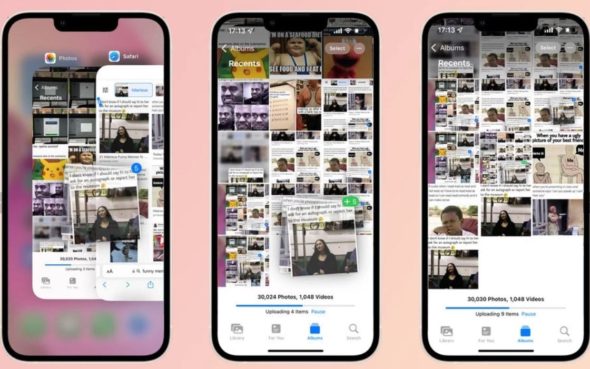
Bạn có biết rằng giờ đây bạn có thể kéo ảnh trực tiếp từ trình duyệt Safari hoặc bất kỳ ứng dụng nào chấp nhận kéo và thả ảnh vào thư viện ảnh của bạn không? Không chỉ vậy, bạn sẽ có thể kéo nhiều ảnh cùng lúc và thả chúng vào ứng dụng Ảnh, hãy tìm hiểu cách thực hiện.
Cách kéo trực tiếp ảnh từ Safari và thả vào Ảnh trên iPhone
Nếu bạn tìm kiếm hình ảnh trên Google, bây giờ bạn có thể kéo một hình ảnh duy nhất vào góc màn hình hoặc nhiều hình ảnh và chỉ cần nhấn vào hình ảnh bạn chọn, sau đó kéo và thả tất cả chúng vào thư viện ảnh của bạn trong một chuyển động, chỉ như chọn nhiều ứng dụng và di chuyển chúng xung quanh Ứng dụng khác trên màn hình chính của iPhone, đây là cách thực hiện.
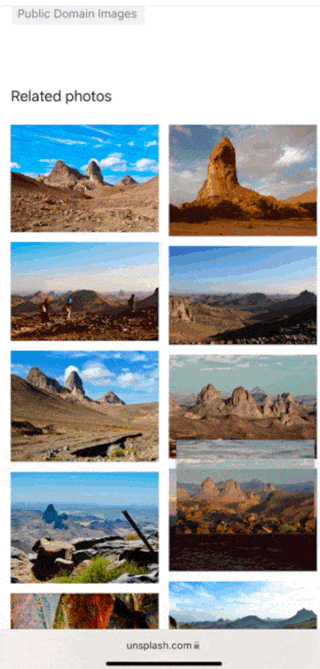
◉ Mở trang trên Safari có chứa ảnh bạn muốn lưu vào thư viện ảnh của mình.
◉ Chạm và giữ vào một ảnh và kéo nó vào góc.
◉ Giữ ảnh đó bằng một ngón tay, sau đó nhấn vào các ảnh khác mà bạn muốn chuyển bằng tay kia.
◉ Mỗi ảnh bạn nhấp vào sẽ tự động chuyển đến góc với ảnh đầu tiên, tạo ra một chồng ảnh chồng lên nhau.
◉ Khi bạn đã có tất cả các bức ảnh mình muốn, hãy sử dụng bàn tay đang chạm vào các bức ảnh để hiển thị trình chuyển đổi ứng dụng bằng cách kéo màn hình từ dưới lên.
◉ Mở trên Ứng dụng Ảnh
◉ Sau khi bạn mở ứng dụng Ảnh trong thư viện của mình, hãy chỉnh sửa ảnh của bạn và chúng sẽ tự động xuất hiện trong thư viện của bạn.
◉ Tất nhiên thủ thuật này cũng chỉ hoạt động với một bức ảnh, có nghĩa là bạn không còn phải giữ một hình ảnh và sau đó nhấp vào “Thêm vào ảnh” hoặc lưu nó.
💡Điều đáng chú ý là bạn phải kéo và giữ một ảnh trước và không được để nguyên cho đến khi chọn xong các ảnh khác rồi nhóm tất cả lại rồi thả vào ứng dụng Ảnh và bạn cần dùng cả hai tay.
Nguồn:



20 nhận xét